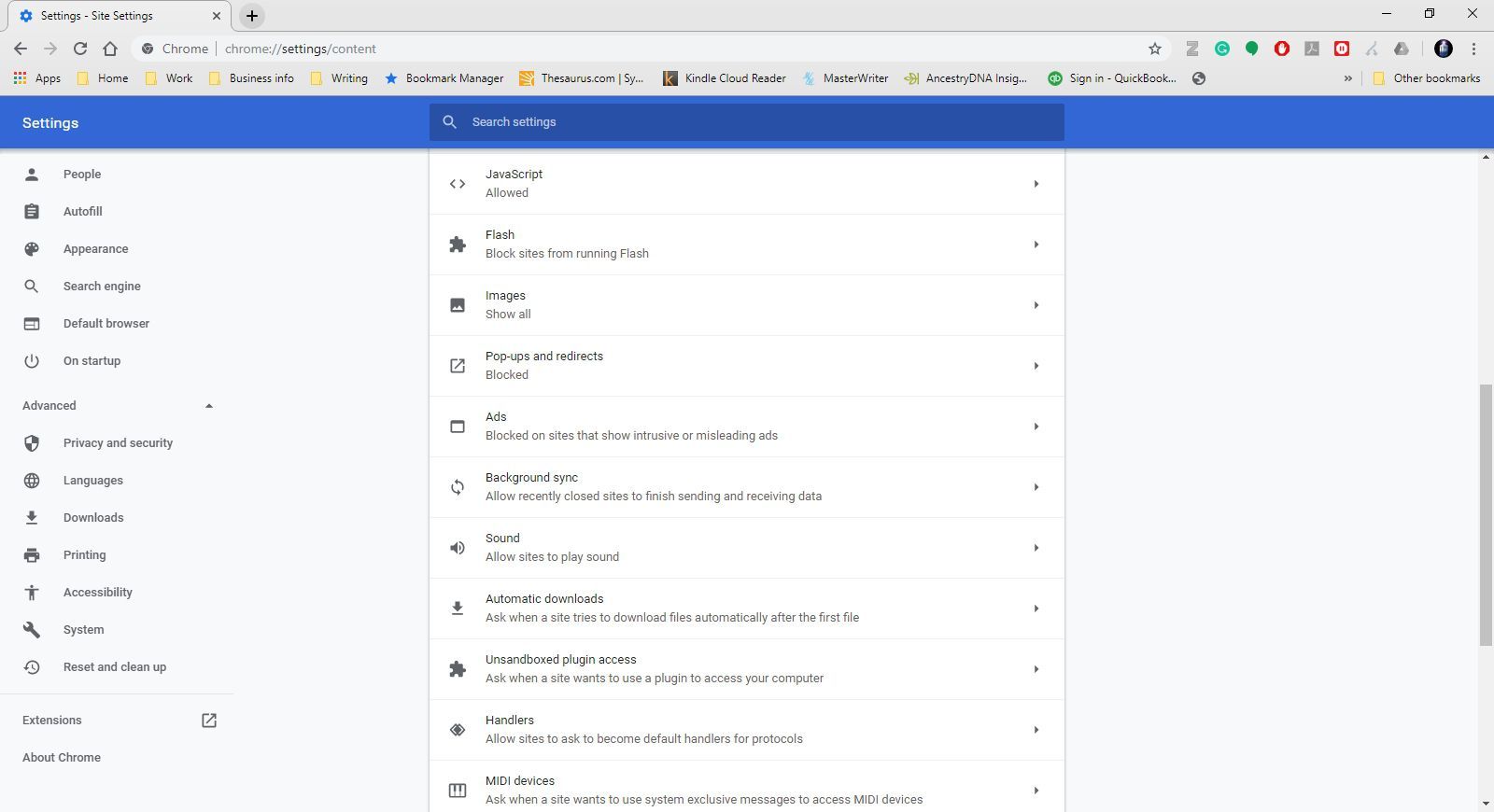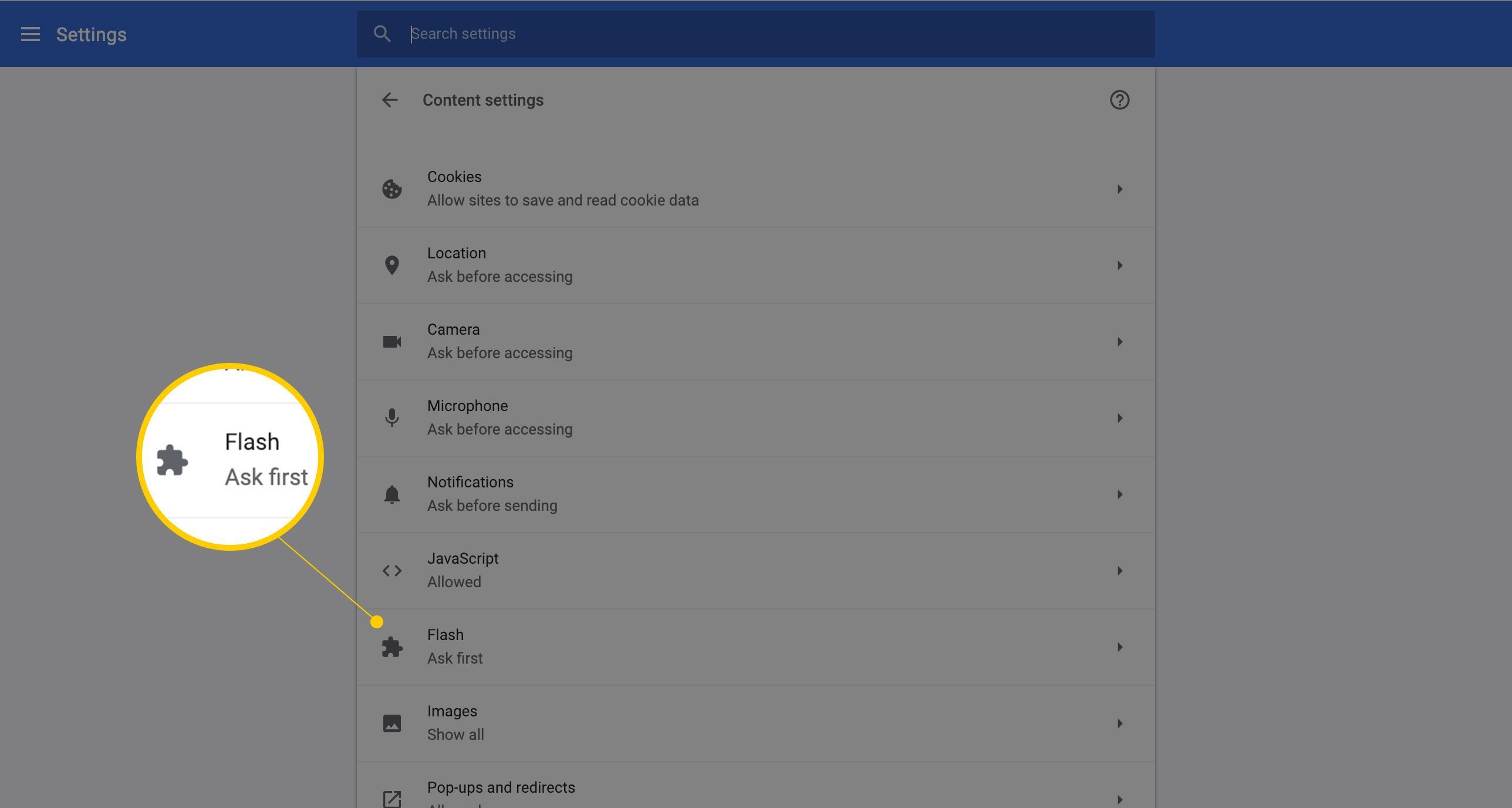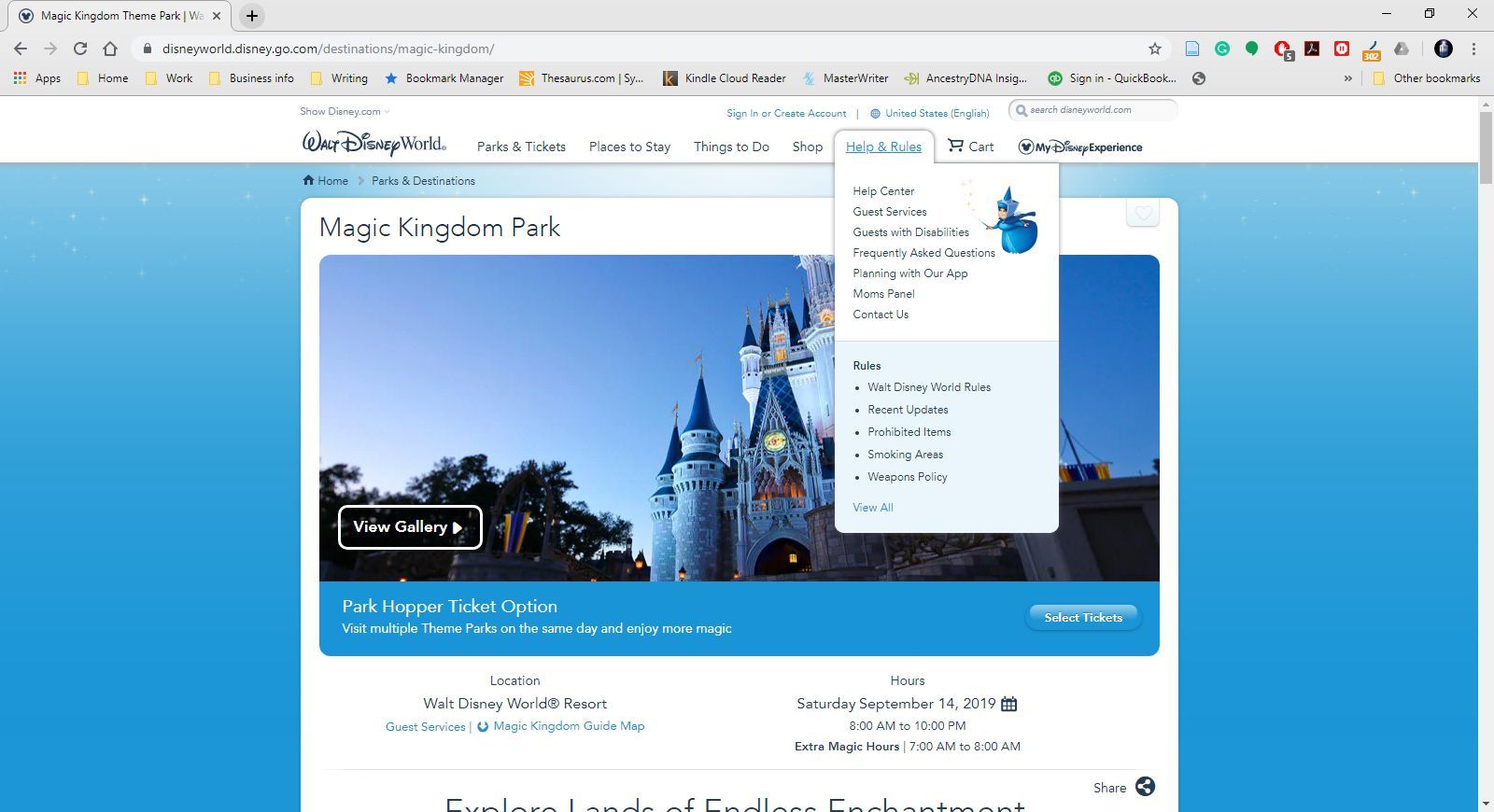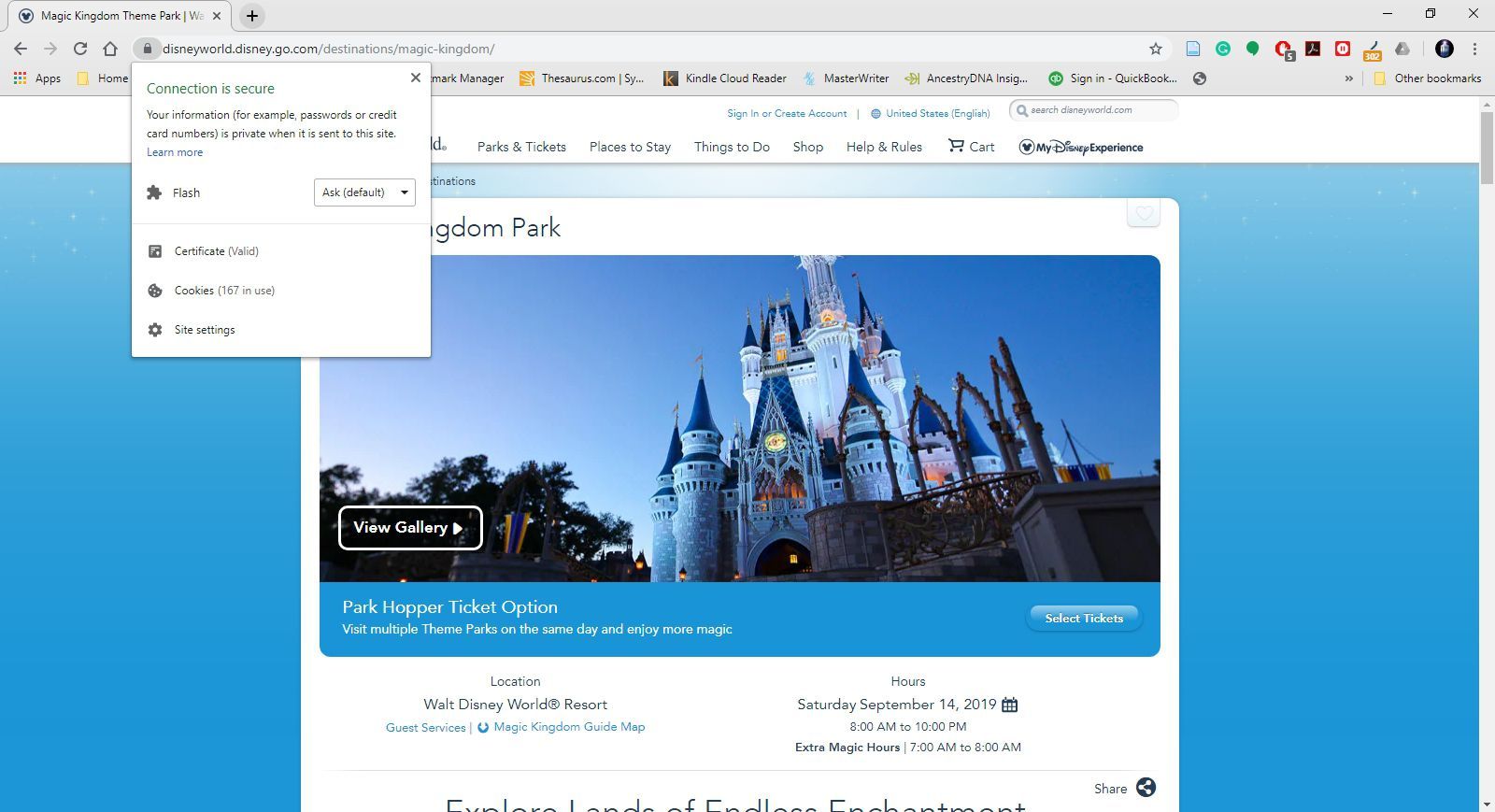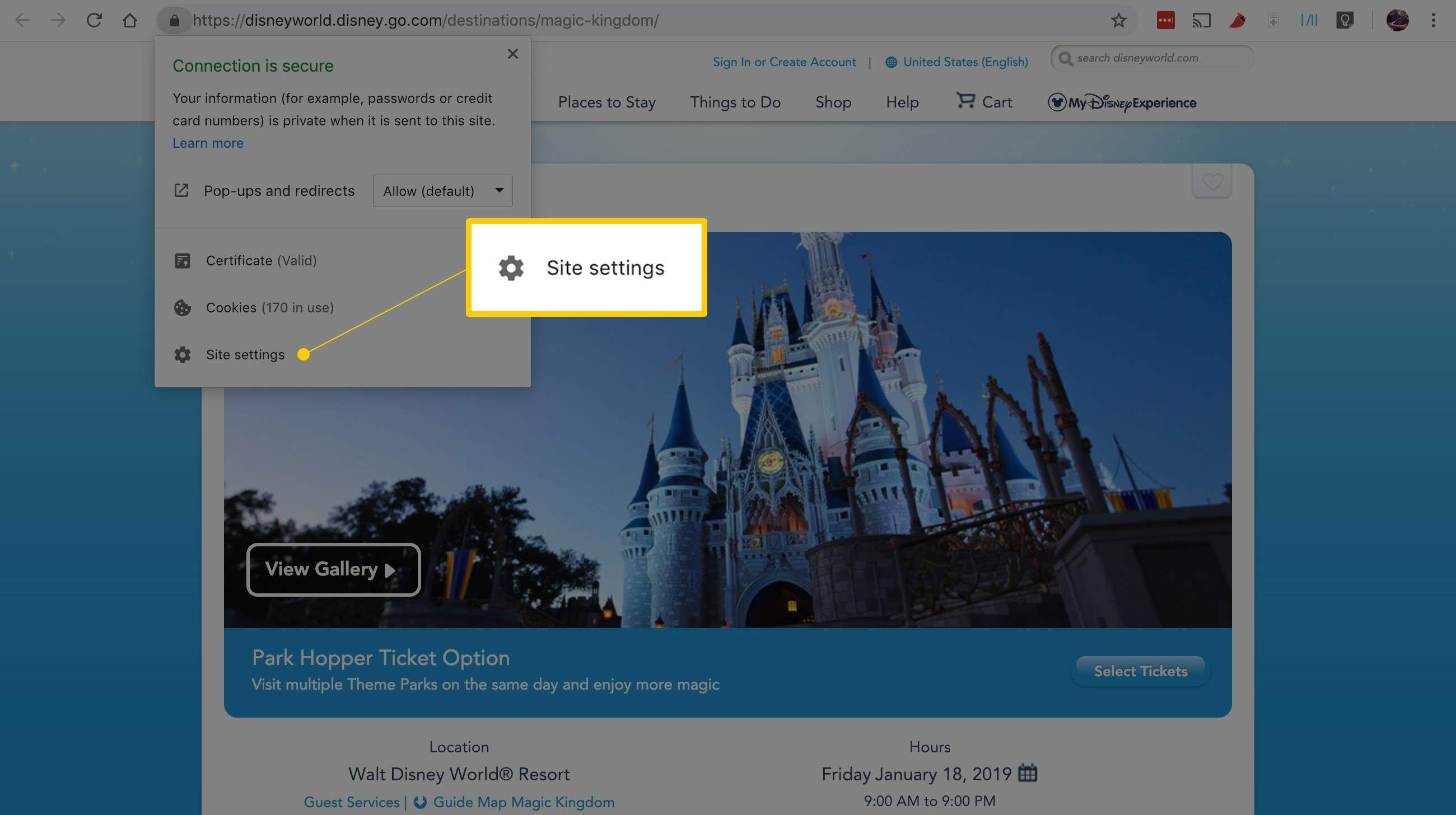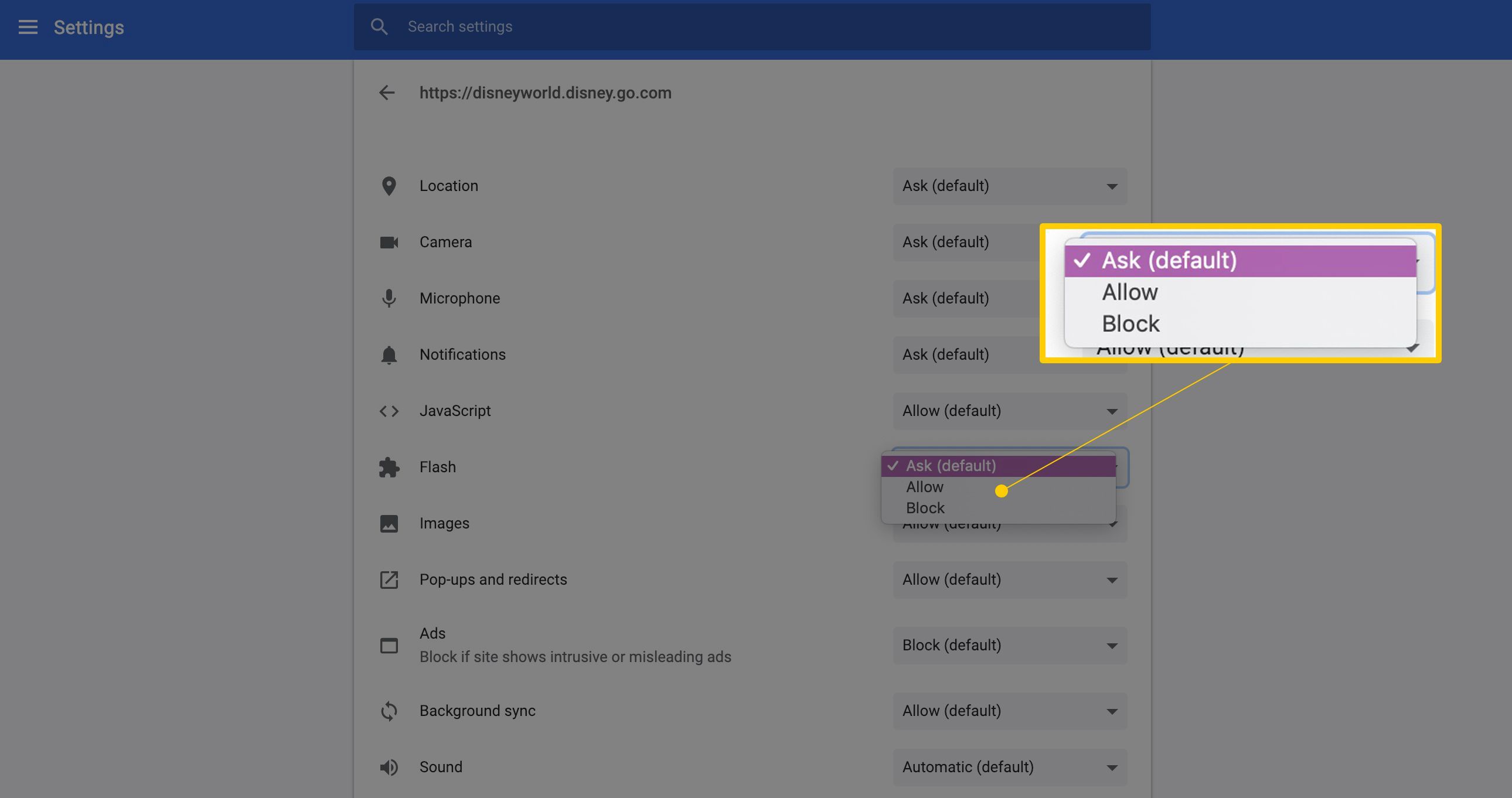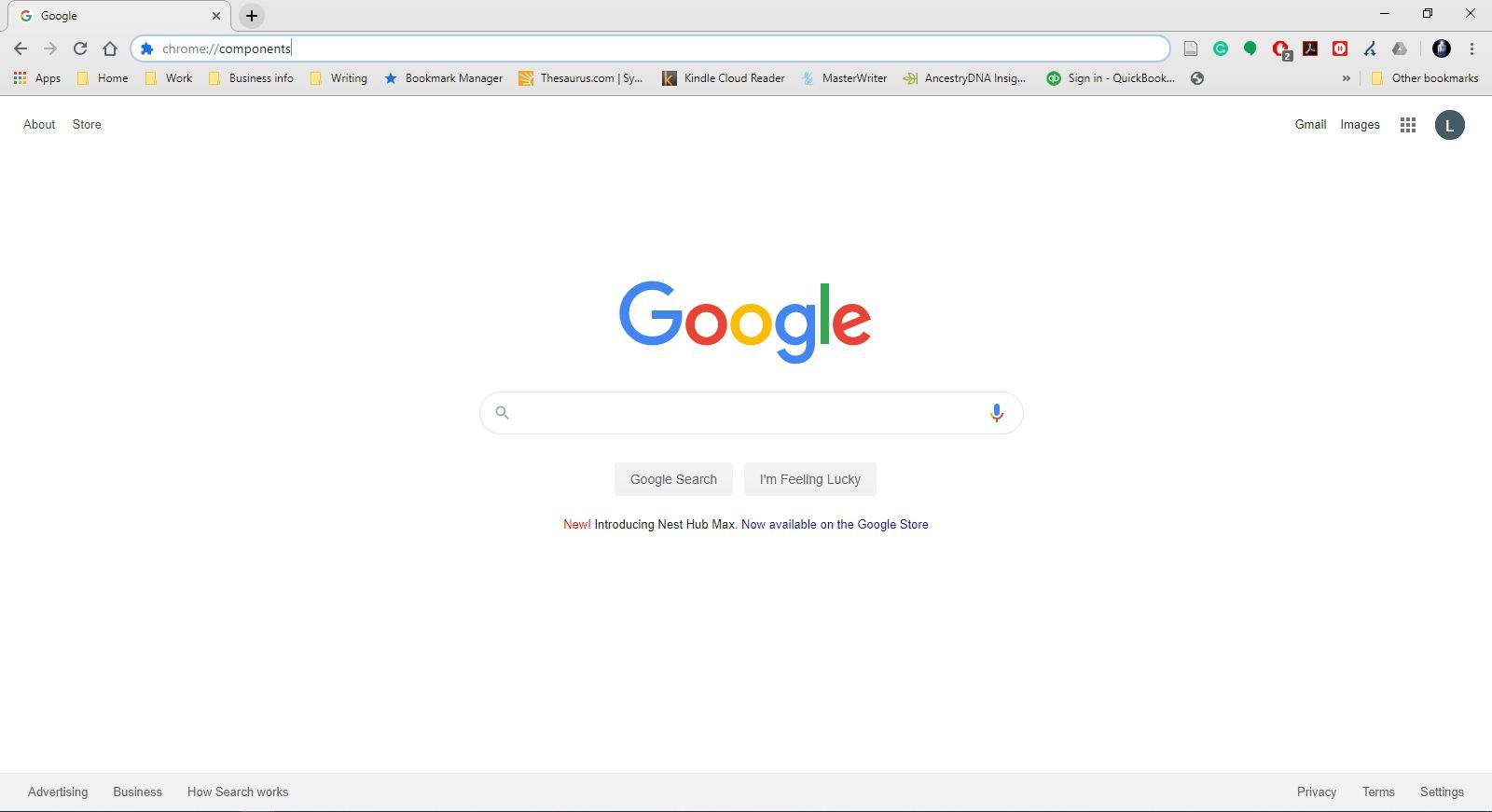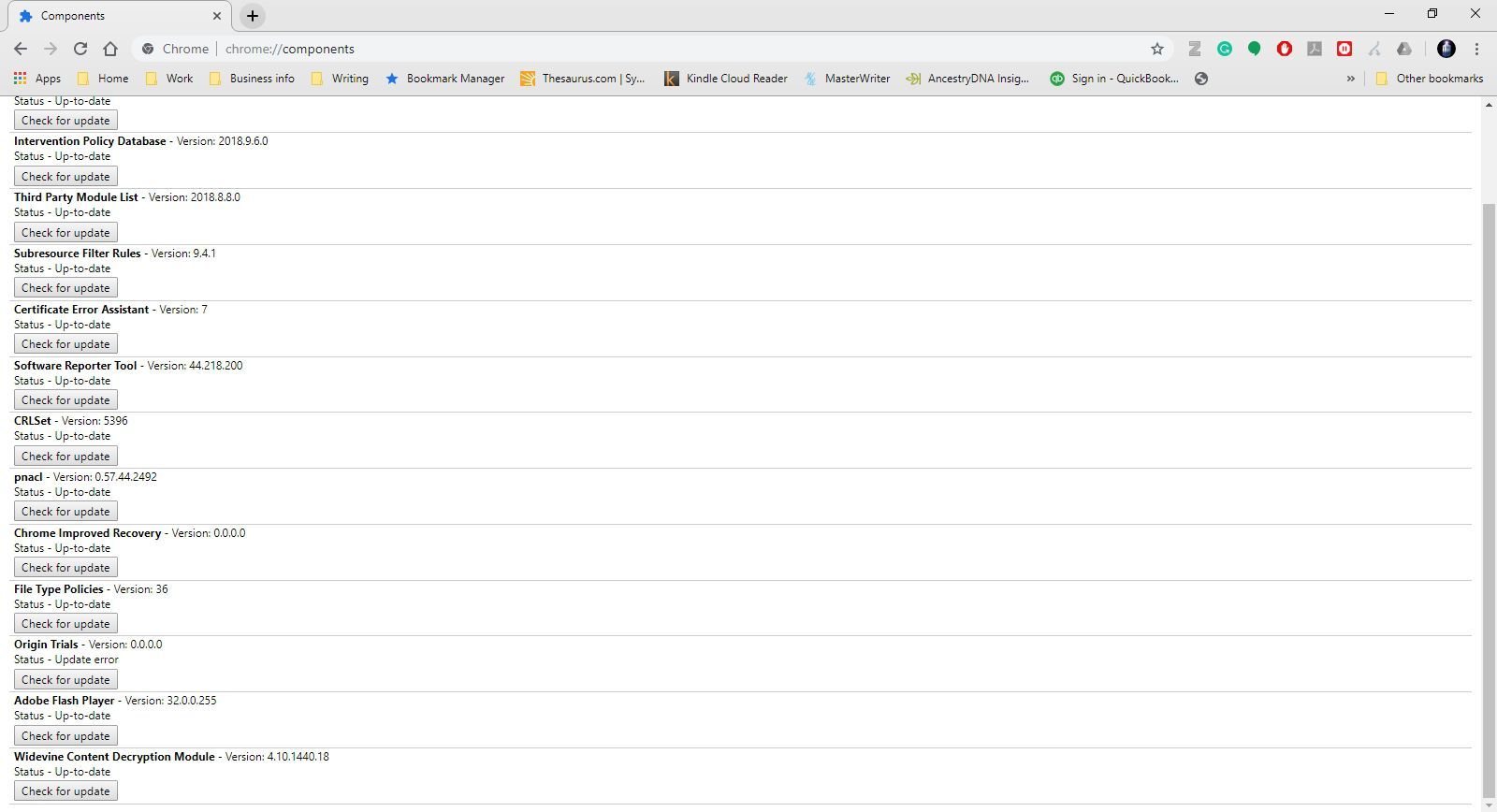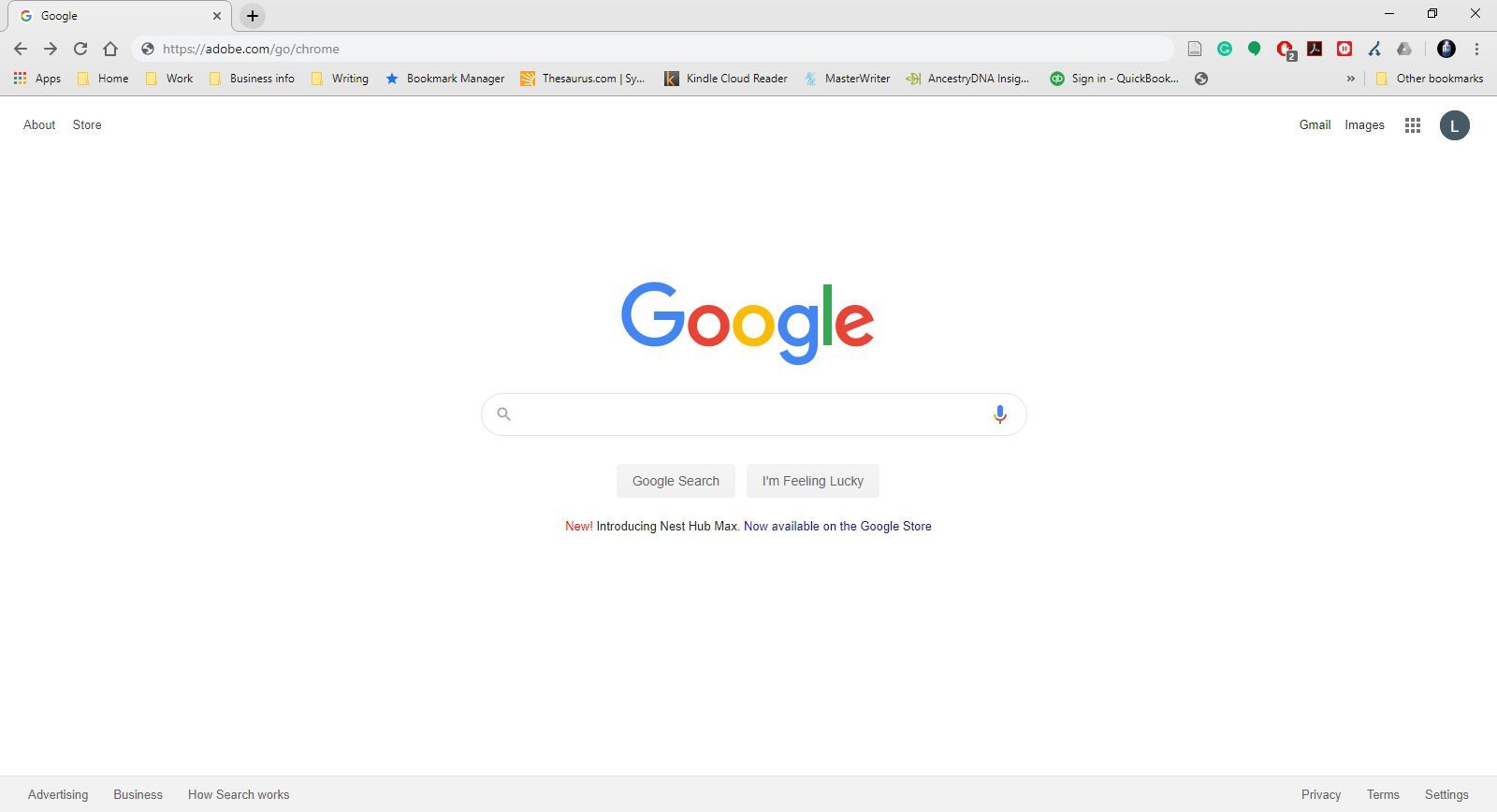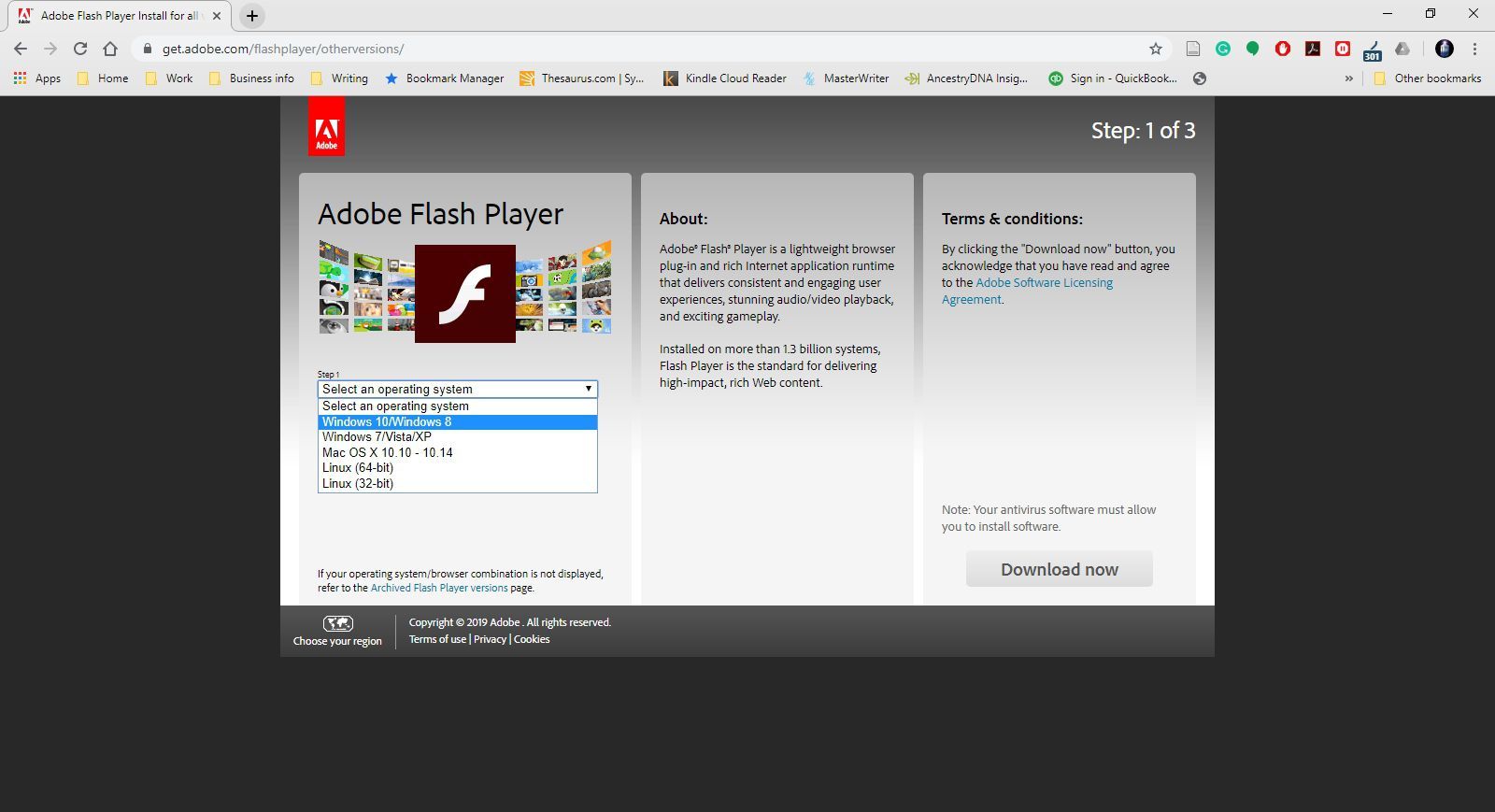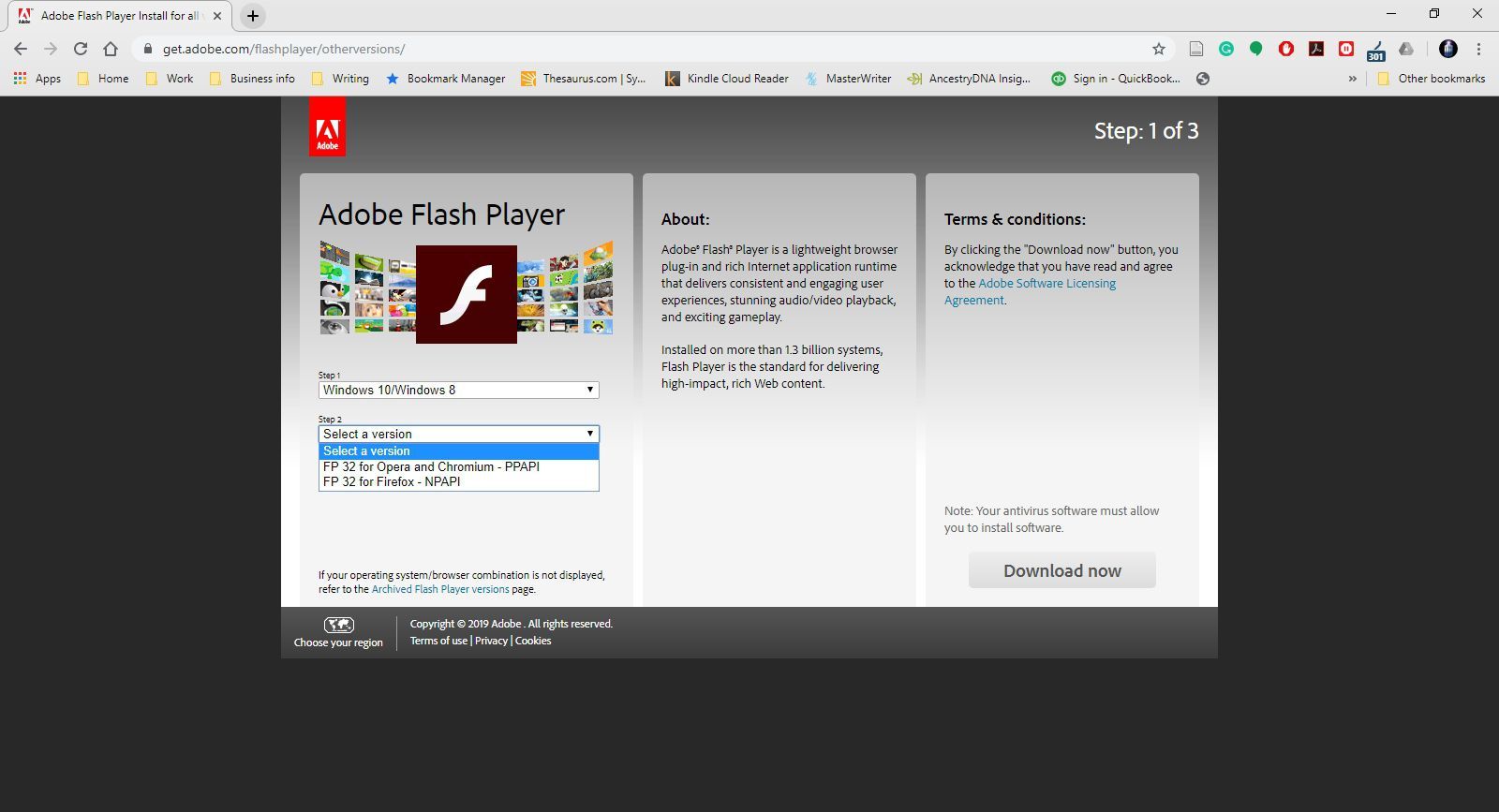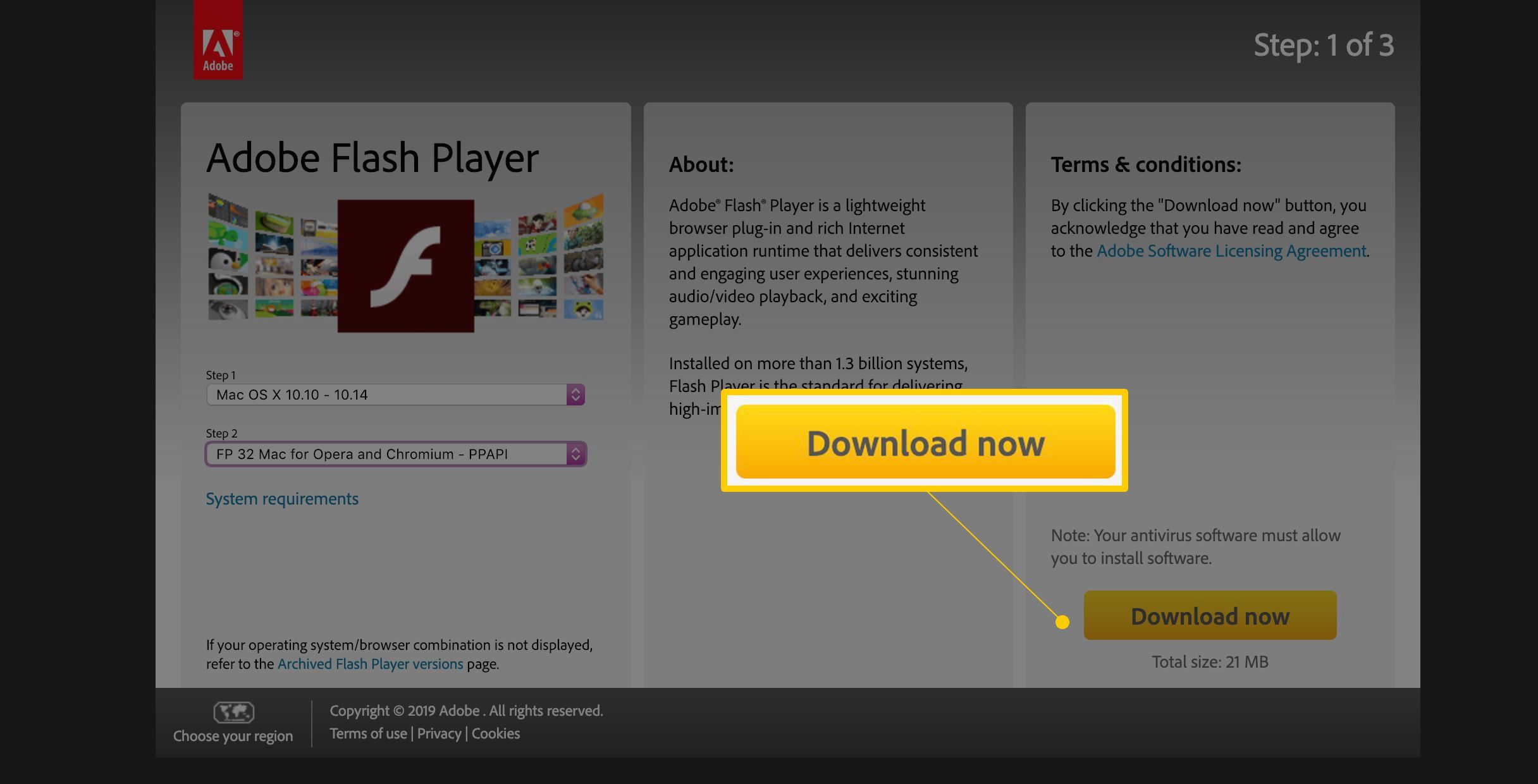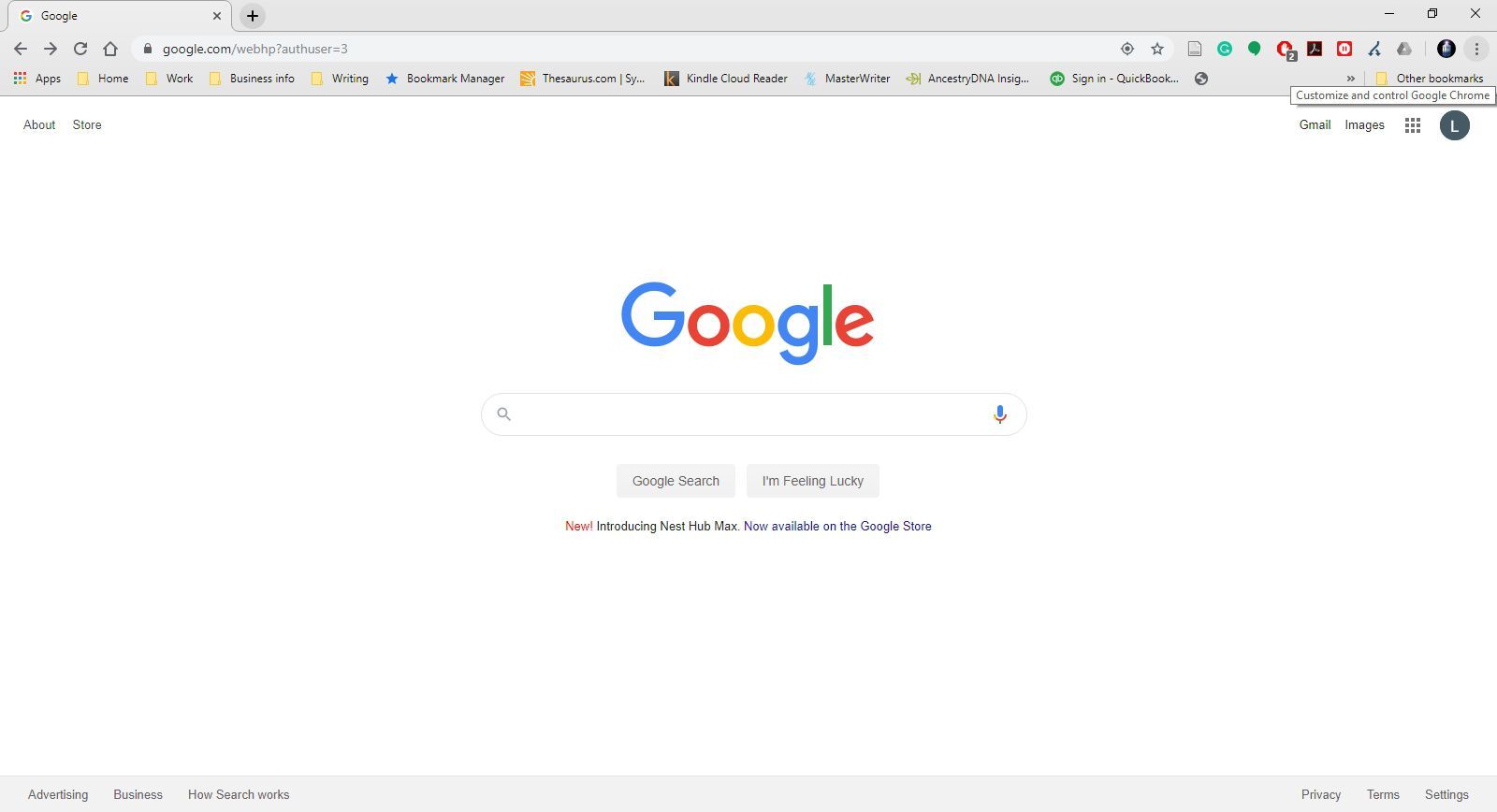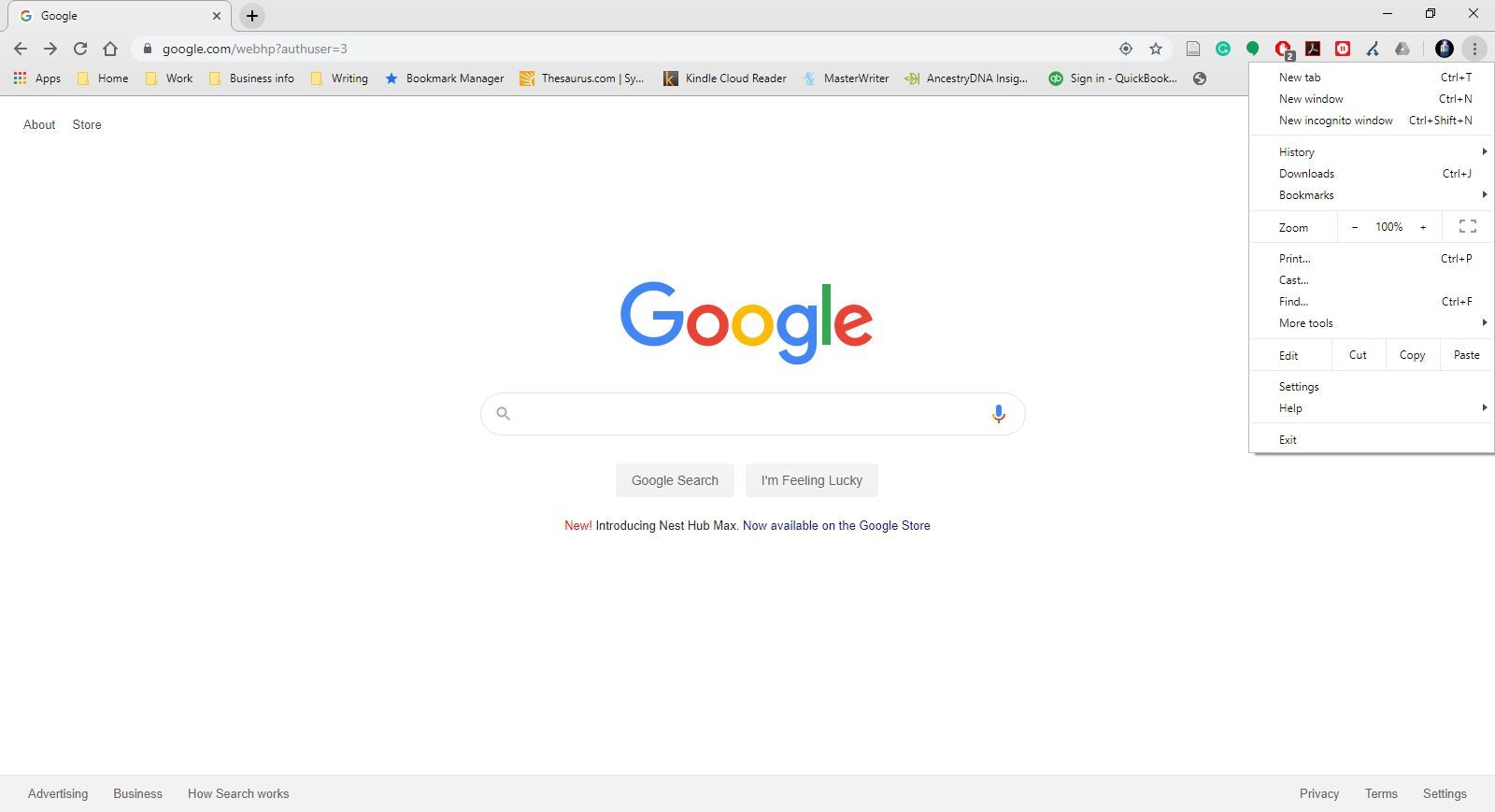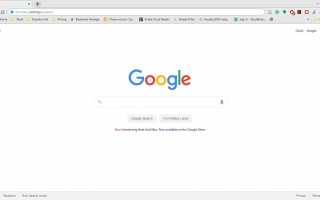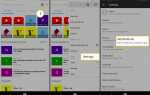Содержание
Adobe Flash Player отлично подходит для воспроизведения игр, аудио и видео через Интернет, но иногда не удается включить или обновить его, что означает, что он не всегда работает. Это может быть даже в том случае, если ваш браузер Chrome, который имеет свою собственную встроенную версию Flash.
Давайте рассмотрим включение Flash в Chrome и несколько полезных советов о том, что делать, если Chrome Flash не работает должным образом.
Как включить Flash в Chrome
Включить Flash в Chrome легко, как описано ниже:
запуск Хром.
Тип chrome: // настройки / содержимое в адресной строке и нажмите Войти.

Прокрутите вниз и выберите вспышка.

Используя первый вариант, включите Сначала спросите (рекомендуется), в противном случае выберите Блокировать сайты от использования Flash.

Как заблокировать и разрешить веб-сайтам использовать Flash в Chrome
Также очень просто заблокировать использование Flash некоторых веб-сайтов или разрешить им использовать медиаплеер:
запуск Хром.
Введите адрес нужного сайта в адресной строке Chrome и нажмите Войти.

Выберите замок навесной в дальнем левом углу адресной строки.

Выбрать Настройки сайта, затем выделите вспышка площадь.

У вас есть те же опции, что и выше; они будут применяться только к текущему сайту. выберите Просить, Разрешать, или же блок.

Как проверить версию Flash или обновить Flash Player
В большинстве случаев для нормальной работы Flash Player достаточно включить Flash в Chrome и заблокировать или разрешить определенные веб-сайты. Однако в редких случаях Flash может не работать, даже если он включен.
Часто это происходит потому, что пользователю необходимо обновить Flash Player, поскольку у него не установлена последняя версия. Чтобы проверить, какая у вас версия Flash, и, если необходимо, обновить ее, вам необходимо сделать следующее:
Введите (или скопируйте и вставьте) chrome: // компоненты / в адресную строку Chrome и нажмите Войти.

Прокрутите вниз до Adobe Flash Player.

Выбрать Проверить обновления под заголовком Adobe Flash Player.
Если статус читает Компонент не обновлен или же Компонент обновлен, У пользователя последняя версия.

После этого Flash должен нормально работать на веб-сайтах, хотя вам может потребоваться перезагрузить любой веб-сайт, на котором вы находились, непосредственно перед обновлением, прежде чем Flash-контент можно будет загрузить.
Как установить Flash Player или переустановить его
Другое возможное решение, когда Flash Player дает сбой или не работает на определенных веб-сайтах, — это переустановить его.
Введите (или скопируйте и вставьте) https://adobe.com/go/chrome в адресную строку Chrome и нажмите Войти.

Выберите свой операционная система компьютера (например, Windows или MacOS).

Выберите браузер: для Chrome выберите PPAPI.

Нажми на Скачать сейчас и следуйте инструкциям по установке.

Что еще я могу сделать, если Chrome Flash не работает?
Если приведенные выше решения не работают, то еще один подход заключается в обновлении вашей версии Chrome.
запуск Хром.
Выберите ⋮ символ в правой части адресной строки.

Если вы видите Обновите Google Chrome вариант, выберите его. В противном случае у вас уже есть последняя версия.

Это охватывает все логические причины, по которым Flash Player не работает в Chrome, даже после его включения. Тем не менее, все еще может быть по крайней мере несколько дальнейших объяснений для постоянных проблем.
Один из них заключается в том, что расширение, которое вы используете в Chrome, по какой-либо причине мешает работе Flash Player и не позволяет ему работать должным образом. Вы можете попробовать набрать chrome: // extensions / в адресной строке Chrome и отключить расширения и плагины методом проб и ошибок, чтобы посмотреть, улучшится ли ситуация.
Помимо этого, если определенный фрагмент содержимого Flash не работает, даже если вы все перепробовали, возможно, проблема в том, что проблема связана с фрагментом содержимого, а не с вашей версией Chrome или Flash Player.